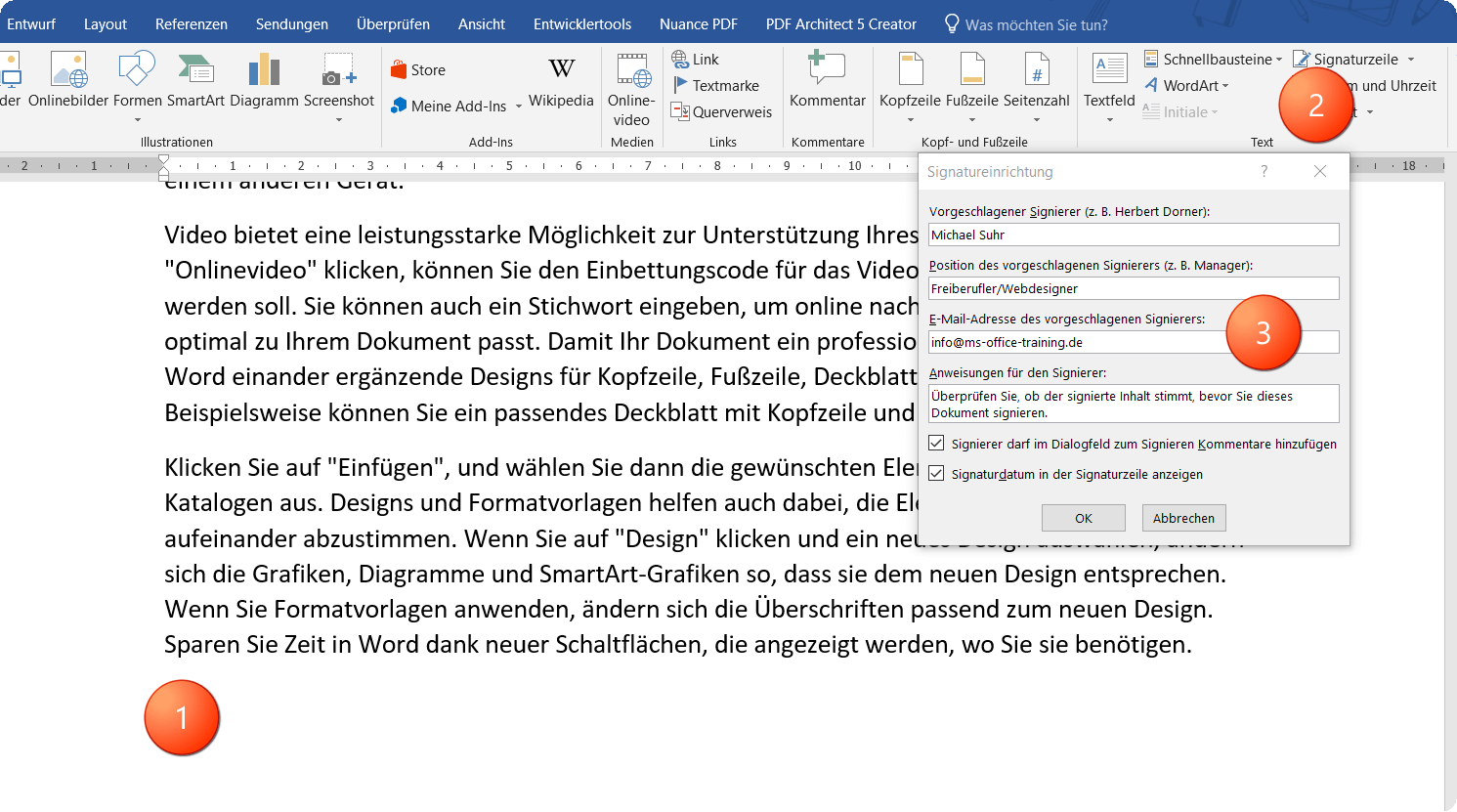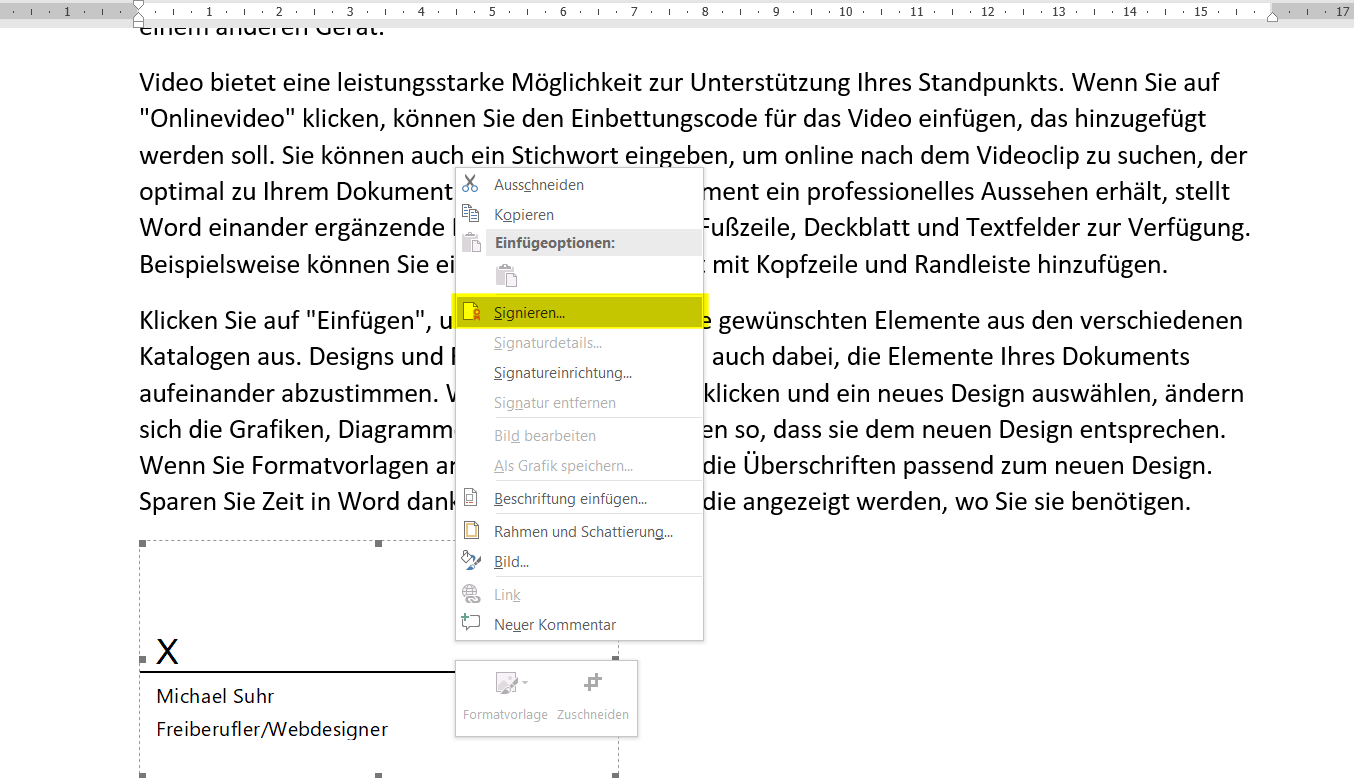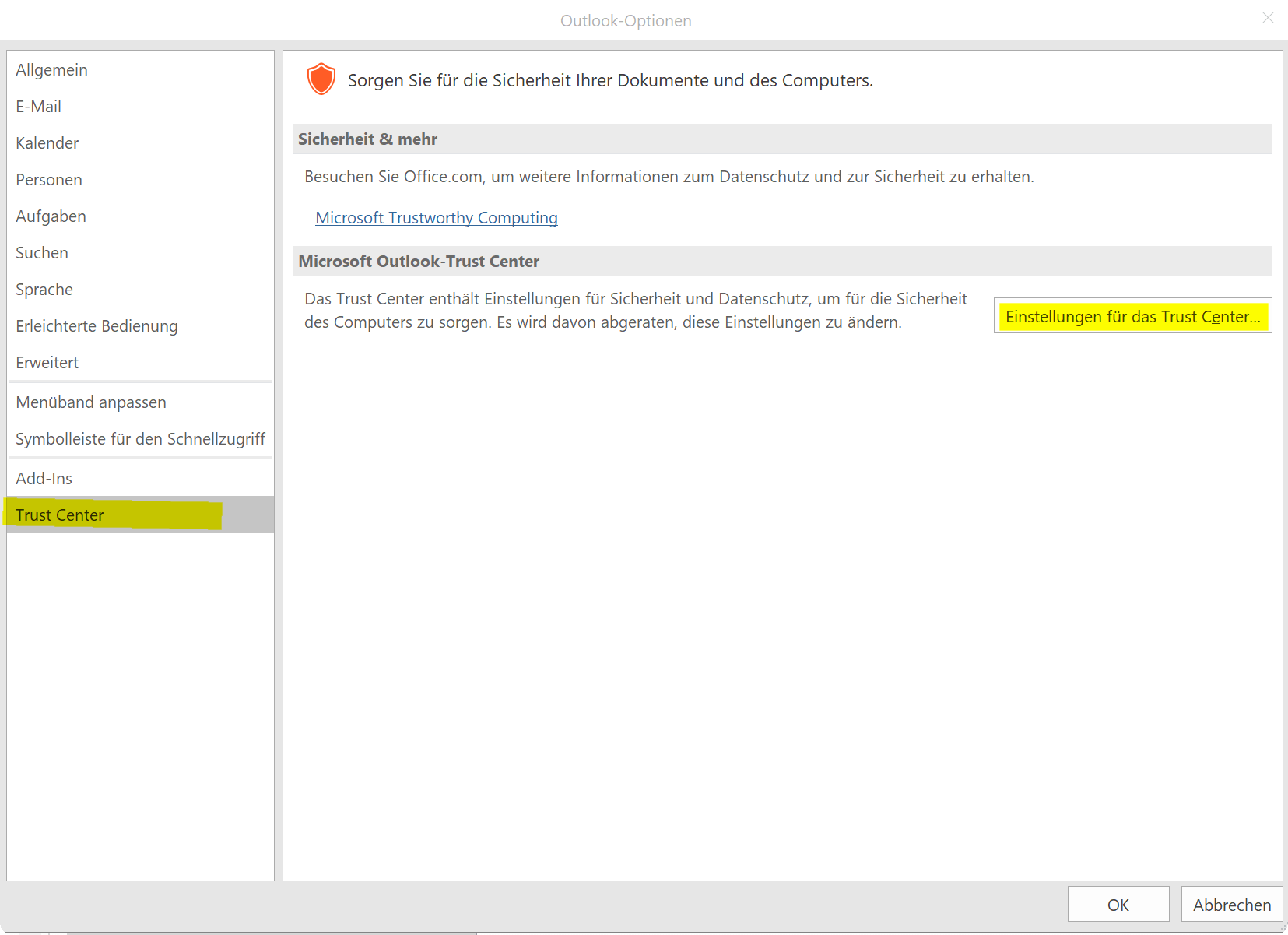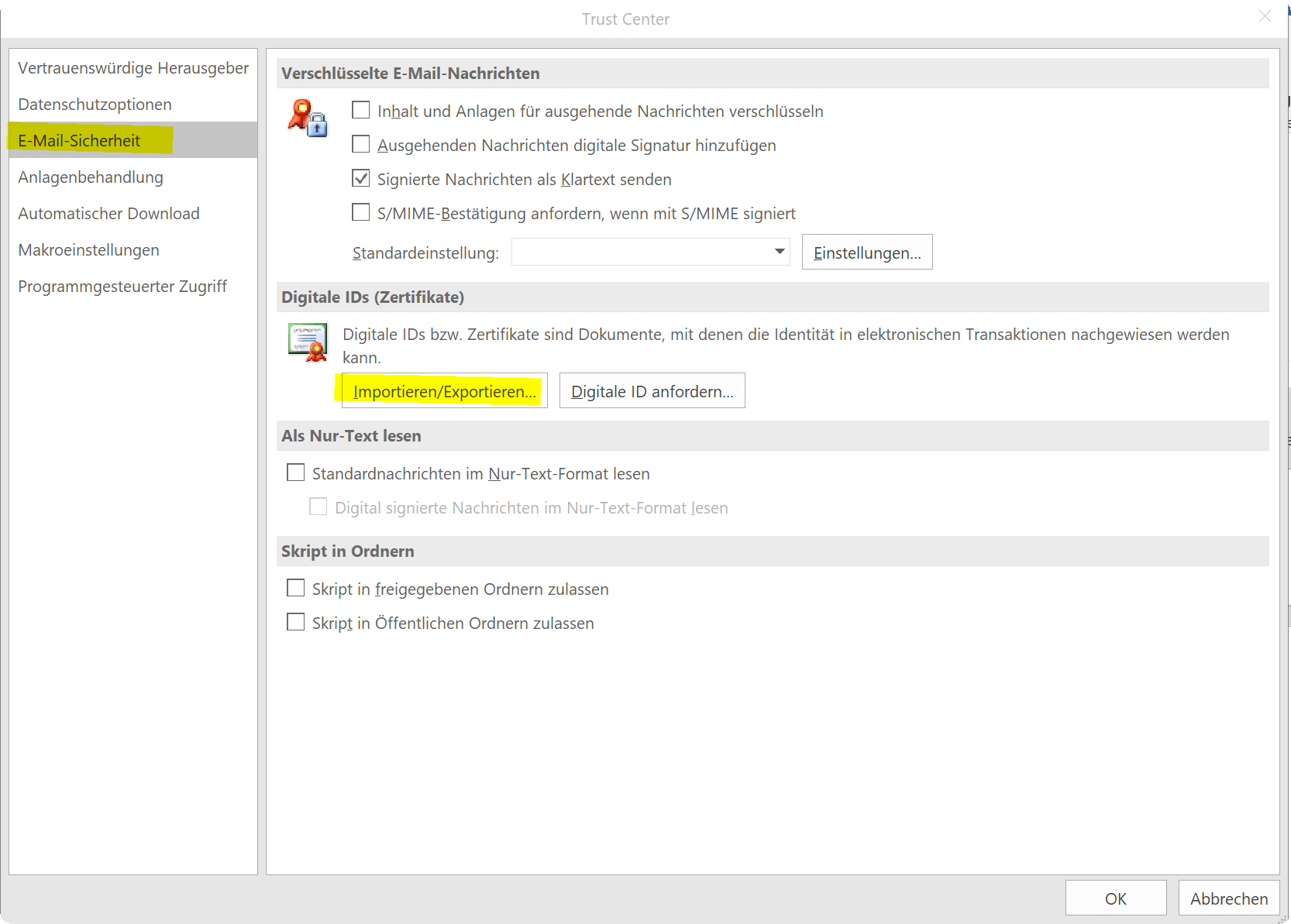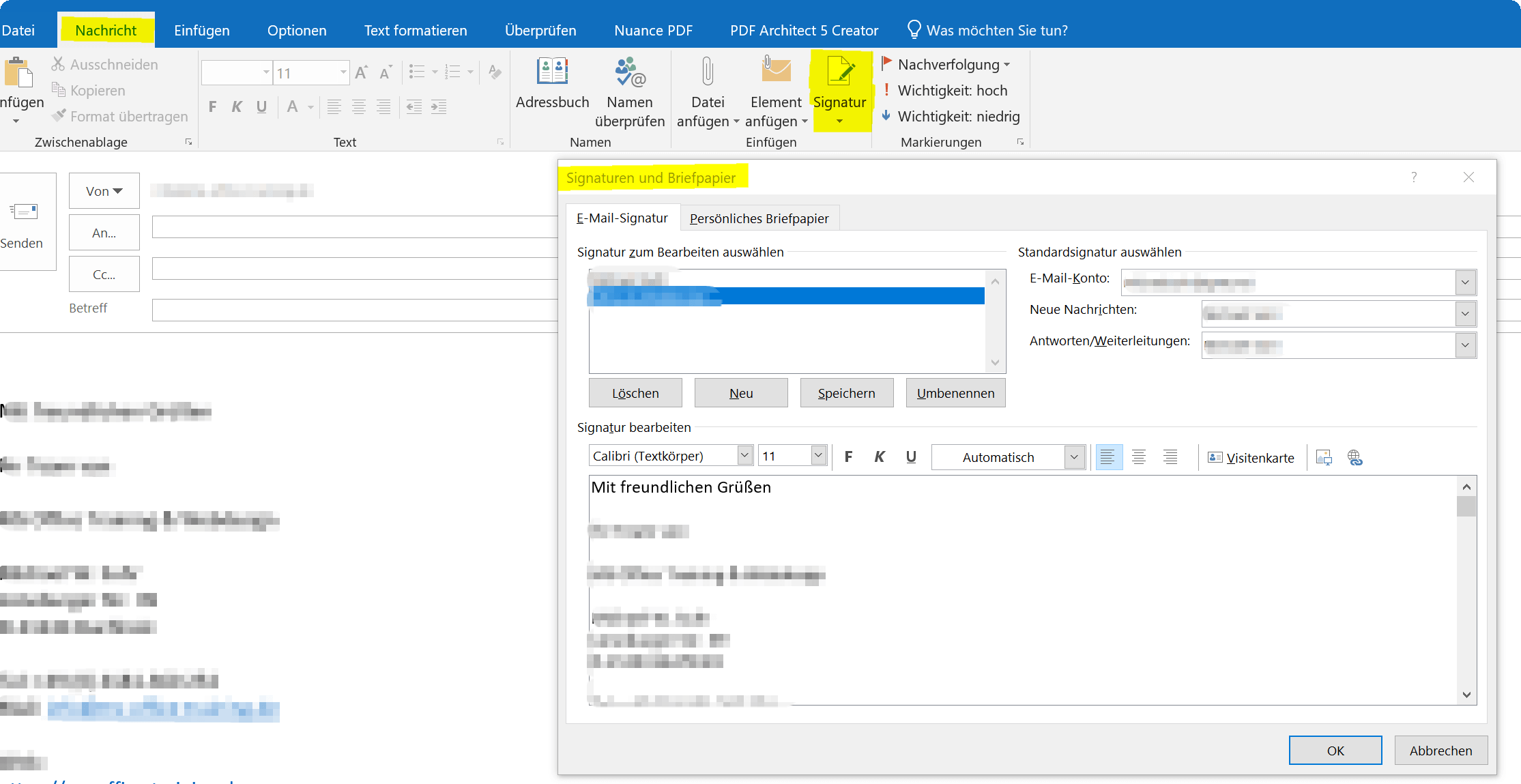Die digitale Unterschrift in Outlook und Word
Haben Sie sich vielleicht auch schon mal am Ende eines Briefes mit Word, oder einer E-Mail unter Outlook gefragt wie Sie das Dokument denn nun am besten unterschreiben können? Denn einfach nur den eigenen Namen drunter setzen kommt dem natürlich nicht gleich. Vermutlich sind Sie auch schon auf die geniale Idee gekommen, einfach die eigene Unterschrift als Bild mit transparentem Hintergrund auf dem PC zu speichern, und dann in das betreffende Dokument oder die E-Mail als Bild einzufügen. Das kann man natürlich machen, aber in den meisten E-Mails wird Ihnen das nur wenig bringen, da E-Mail Programme häufig Bilder aus Sicherheitsgründen standardmäßig gar nicht anzeigen.
Und Vertrauenswürdig ist diese Art der Signatur auch nicht, denn diese zu fälschen ist denkbar einfach. Es sieht somit zwar gut aus, ist aber unter dem Strich nichts weiter als ein Placebo.

Was wir also brauchen ist eine echte digitale Unterschrift / Signatur die beim Empfänger auch das Vertrauen schafft das gewünscht ist. Schreibt man nur private E-Mails wird man sich kaum solchen Fragestellungen widmen. Wenn es sich aber um geschäftliche E-Mails handelt, oder Sie aber beispielsweise bei einer E-Mail Bewerbung (welche ja mittlerweile gängig sind) gegenüber Mitbewerbern von Anfang an Punkte sammeln wollen, sollte man sich mal mit dem Thema befassen.
Wie Sie Ihre Dokumente und E-Mails richtig digital signieren erfahren Sie in unserem Artikel.
Die digitale Unterschrift in Outlook und Word
Haben Sie sich vielleicht auch schon mal am Ende eines Briefes mit Word, oder einer E-Mail unter Outlook gefragt wie Sie das Dokument denn nun am besten unterschreiben können? Denn einfach nur den eigenen Namen drunter setzen kommt dem natürlich nicht gleich. Vermutlich sind Sie auch schon auf die geniale Idee gekommen, einfach die eigene Unterschrift als Bild mit transparentem Hintergrund auf dem PC zu speichern, und dann in das betreffende Dokument oder die E-Mail als Bild einzufügen. Das kann man natürlich machen, aber in den meisten E-Mails wird Ihnen das nur wenig bringen, da E-Mail Programme häufig Bilder aus Sicherheitsgründen standardmäßig gar nicht anzeigen.
Und Vertrauenswürdig ist diese Art der Signatur auch nicht, denn diese zu fälschen ist denkbar einfach. Es sieht somit zwar gut aus, ist aber unter dem Strich nichts weiter als ein Placebo.

Was wir also brauchen ist eine echte digitale Unterschrift / Signatur die beim Empfänger auch das Vertrauen schafft das gewünscht ist. Schreibt man nur private E-Mails wird man sich kaum solchen Fragestellungen widmen. Wenn es sich aber um geschäftliche E-Mails handelt, oder Sie aber beispielsweise bei einer E-Mail Bewerbung (welche ja mittlerweile gängig sind) gegenüber Mitbewerbern von Anfang an Punkte sammeln wollen, sollte man sich mal mit dem Thema befassen.
Wie Sie Ihre Dokumente und E-Mails richtig digital signieren erfahren Sie in unserem Artikel.
1. Was ist eine digitale Signatur?
1. Was ist eine digitale Signatur?
Unter einer digitalen Signatur versteht man ein elektronisches Authentifizierungsverfahren für digitale Dokumente wie E-Mails oder andere elektronische Dokumente (z.B. Word, Excel, PowerPoint)
Sie soll sicherstellen das eine Nachricht bzw. ein Dokument auch tatsächlich von einer bestimmten Person stammt, und ganz wichtig nicht durch Dritte im nachhinein verändert wurde.
Unter einer digitalen Signatur versteht man ein elektronisches Authentifizierungsverfahren für digitale Dokumente wie E-Mails oder andere elektronische Dokumente.
Sie soll sicherstellen das eine Nachricht bzw. ein Dokument auch tatsächlich von einer bestimmten Person stammt, und ganz wichtig nicht durch Dritte im Nachhinein verändert wurde.
2. Wozu dient eine digitale Signatur?
2. Wozu dient eine digitale Signatur?
Eine digitale Signatur soll natürlich in erster Linie einen bzw. mehrere Zwecke erfüllen, die für alle Beteiligten einen Mehrwert darstellen.
Dazu gehören:
- Die Echtheit:
Der Signierende wird als die signierende authentisch Person bestätigt.
- Die Integrität:
Stellt sicher das der Inhalt seit dem digitalen Signieren nicht geändert oder manipuliert wurde.
- Die Anerkennung:
Allen Beteiligten wird die Herkunft des signierten Inhalts nachgewiesen.
- Die Beglaubigung:
Signaturen die in Word, Excel oder PowerPoint-Dateien, mit einem Zeitstempel eines sicheren Zeitstempelservers versehen wurden, haben häufig die Gültigkeit einer Beglaubigung. Was bedeutet das die Vertrauenswürdigkeit einer Signatur vom signierenden in bestimmten Abständen durch ein entsprechendes Zertifikat erneuert werden muss.
Eine digitale Signatur soll natürlich in erster Linie einen bzw. mehrere Zwecke erfüllen, die für alle Beteiligten einen Mehrwert darstellen.
Dazu gehören:
- Die Echtheit:
Der Signierende wird als die signierende authentisch Person bestätigt.
- Die Integrität:
Stellt sicher das der Inhalt seit dem digitalen Signieren nicht geändert oder manipuliert wurde.
- Die Anerkennung:
Allen Beteiligten wird die Herkunft des signierten Inhalts nachgewiesen.
- Die Beglaubigung:
Signaturen die in Word, Excel oder PowerPoint-Dateien, mit einem Zeitstempel eines sicheren Zeitstempelservers versehen wurden, haben häufig die Gültigkeit einer Beglaubigung. Was bedeutet das die Vertrauenswürdigkeit einer Signatur vom signierenden in bestimmten Abständen durch ein entsprechendes Zertifikat erneuert werden muss.
3. Woher bekomme ich ein Zertifikat für eine digitale Signatur?
3. Woher bekomme ich ein Zertifikat für eine digitale Signatur?
Ein Zertifikat für eine digitale Signatur bieten eine ganze Reihe von Diensten an. Überwacht werden diese übrigens von der Bundesnetzagentur welche die Einhaltung bestimmter Regeln auch und insbesondere in Hinblick auf den Datenschutz von solchen Diensten fordert und prüft.
Einige Dienste, auf die auch Microsoft selbst verweist sind:
- Global Sign: zur Webseite >>>
- Comodo: zur Webseite >>>
- IdenTrust: zur Webseite >>>
Diese Zertifikatsstellen sind ungefähr vergleichbar mit einem Notar, der die Legitimität einer Person sicherstellt, und daraufhin ein entsprechendes Zertifikat ausstellt. Leider ist es so das Sie sich anders im wahren Leben das Vertrauen nicht verdienen, sondern erkaufen müssen.
Ein Zertifikat für eine digitale Signatur bieten eine ganze Reihe von Diensten an. Überwacht werden diese übrigens von der Bundesnetzagentur welche die Einhaltung bestimmter Regeln auch und insbesondere in Hinblick auf den Datenschutz von solchen Diensten fordert und prüft.
Einige Dienste, auf die auch Microsoft selbst verweist sind:
- Global Sign: zur Webseite >>>
- Comodo: zur Webseite >>>
- IdenTrust: zur Webseite >>>
Diese Zertifikatsstellen sind ungefähr vergleichbar mit einem Notar, der die Legitimität einer Person sicherstellt, und daraufhin ein entsprechendes Zertifikat ausstellt. Leider ist es so das Sie sich anders im wahren Leben das Vertrauen nicht verdienen, sondern erkaufen müssen.
4. Einfügen einer digitalen Signatur in Word
4. Einfügen einer digitalen Signatur in Word
Bevor Sie Ihr Word Dokument digital signieren können, müssen Sie zuerst das Zertifikat Ihres Anbieters gemäß dessen Anleitung installieren. Meist handelt es sich um eine Importdatei, oder besser noch eine Installationsdatei welche die Installation automatisch vornimmt.
- Als nächstes fügen Sie nun eine Signaturzeile wie folgt in Ihr Word Dokument ein:
- Positionieren Sie den Cursor an der Stelle im Dokument an welcher Sie die Signaturzeile einfügen möchten
- Klicken Sie danach im Register “Einfügen” auf “Signaturzeile” und dann auf “Microsoft Office Signaturzeile”
- Nun tragen Sie hier Ihren Namen, Position sowie E-Mail Adresse ein und bestätigen mit “OK”
Siehe Abb.: (klicken zum vergrößern)
Als nächstes wählen Sie im Kontextmenü der Signaturzeile (rechte Maustaste) die Option “Signieren” aus.
(funktioniert allerdings nur wenn Sie vorher ein Zertifikat installiert haben.)
- Nun geben Sie Ihren Namen in das Feld neben dem X ein.
- Damit das ganze auch vernünftig aussieht können (müssen es aber nicht) Sie nun noch ein gescanntes Bild Ihrer Signatur hinzufügen indem Sie auf “Bild hinzufügen” klicken, und dann auf Ihrem PC die entsprechende Bilddatei auswählen.
Siehe Abb.: (klicken zum vergrößern)
Natürlich ist es nicht immer so das man bei einem Dokument welches man digital signieren möchte, auch gleich eine Signaturzeile im Dokument sichtbar haben möchte.
Deshalb können Sie Ihr Word Dokument auch unsichtbar signieren. Dazu gehen Sie einfach nach der Fertigstellung über das Register “Datei” auf “Dokument schützen” und dort wählen Sie “Digitale Signatur hinzufügen”.
Siehe Abb.: (klicken zum vergrößern)
Damit ist Ihr Dokument nun trotzdem digital signiert, und auch für andere Nutzer in der Statusleiste (unten) von Word an dem entsprechenden Symbol zu erkennen, aber das ganze eben ohne sichtbare Signaturzeile die nicht wirklich überall angebracht und erwünscht ist.
Siehe Abb.: (klicken zum vergrößern)
Bevor Sie Ihr Word Dokument digital signieren können, müssen Sie zuerst das Zertifikat Ihres Anbieters gemäß dessen Anleitung installieren. Meist handelt es sich um eine Importdatei, oder besser noch eine Installationsdatei welche die Installation automatisch vornimmt.
- Als nächstes fügen Sie nun eine Signaturzeile wie folgt in Ihr Word Dokument ein:
- Positionieren Sie den Cursor an der Stelle im Dokument an welcher Sie die Signaturzeile einfügen möchten
- Klicken Sie danach im Register “Einfügen” auf “Signaturzeile” und dann auf “Microsoft Office Signaturzeile”
- Nun tragen Sie hier Ihren Namen, Position sowie E-Mail Adresse ein und bestätigen mit “OK”
Siehe Abb.: (klicken zum vergrößern)
Als nächstes wählen Sie im Kontextmenü der Signaturzeile (rechte Maustaste) die Option “Signieren” aus.
(funktioniert allerdings nur wenn Sie vorher ein Zertifikat installiert haben.)
- Nun geben Sie Ihren Namen in das Feld neben dem X ein.
- Damit das ganze auch vernünftig aussieht können (müssen es aber nicht) Sie nun noch ein gescanntes Bild Ihrer Signatur hinzufügen indem Sie auf “Bild hinzufügen” klicken, und dann auf Ihrem PC die entsprechende Bilddatei auswählen.
Siehe Abb.: (klicken zum vergrößern)
Natürlich ist es nicht immer so das man bei einem Dokument welches man digital signieren möchte, auch gleich eine Signaturzeile im Dokument sichtbar haben möchte.
Deshalb können Sie Ihr Word Dokument auch unsichtbar signieren. Dazu gehen Sie einfach nach der Fertigstellung über das Register “Datei” auf “Dokument schützen” und dort wählen Sie “Digitale Signatur hinzufügen”.
Siehe Abb.: (klicken zum vergrößern)
Damit ist Ihr Dokument nun trotzdem digital signiert, und auch für andere Nutzer in der Statusleiste (unten) von Word an dem entsprechenden Symbol zu erkennen, aber das ganze eben ohne sichtbare Signaturzeile die nicht wirklich überall angebracht und erwünscht ist.
Siehe Abb.: (klicken zum vergrößern)
5. Einfügen einer digitalen Signatur in Outlook
5. Einfügen einer digitalen Signatur in Outlook
Ebenso einfach wie mit Word funktioniert es (mit ein paar Abweichungen) an sich mit der digitalen Signatur auch unter Outlook 2016.
(Auch hier ist selbstverständlich vorerst das Anfordern einer dititalen ID eines entsprechenden Anbieters notwendig)
- Dazu gehen Sie in Outlook über den Reiter “Datei” und “Optionen” in das “Trust Center” und dort in die “Einstellungen für das Trust Center”.
- Als nächstes können Sie über das Register “E-Mail Sicherheit” eine digitale Signatur über eine Datei (XYZ.pfx) installieren.
Siehe Abb.: (klicken zum vergrößern)
Nachdem Sie die digitale Signatur installiert haben, können Sie diese später in dem Bereich für Signaturen in E-Mails einfügen.
Siehe Abb.: (klicken zum vergrößern)
Die Digitalisierung hält in immer mehr Bereiche Einzug und fordert insbesondere im Umgang mit unseren Daten, der Art wie wir miteinander kommunizieren und Informationen in Form von Dokumenten austauschen ein hohes Maß an Eigenverantwortung. Dazu gehört es auch Schutzmaßnahmen (dort wo notwendig) im Rahmen der Möglichkeiten anzuwenden.
Einen 100%-igen Schutz kann und wird es sicherlich niemals geben. Und auch eine digitale Signatur wird niemals alle Risiken ausschließen können. Aber sie macht es Betrügern schwerer zu manipulieren, und schafft ein Stück mehr Sicherheit.
Ebenso einfach wie mit Word funktioniert es (mit ein paar Abweichungen) an sich mit der digitalen Signatur auch unter Outlook 2016.
(Auch hier ist selbstverständlich vorerst das Anfordern einer dititalen ID eines entsprechenden Anbieters notwendig)
- Dazu gehen Sie in Outlook über den Reiter “Datei” und “Optionen” in das “Trust Center” und dort in die “Einstellungen für das Trust Center”.
- Als nächstes können Sie über das Register “E-Mail Sicherheit” eine digitale Signatur über eine Datei (XYZ.pfx) installieren.
Siehe Abb.: (klicken zum vergrößern)
Nachdem Sie die digitale Signatur installiert haben, können Sie diese später in dem Bereich für Signaturen in E-Mails einfügen.
Siehe Abb.: (klicken zum vergrößern)
Die Digitalisierung hält in immer mehr Bereiche Einzug und fordert insbesondere im Umgang mit unseren Daten, der Art wie wir miteinander kommunizieren und Informationen in Form von Dokumenten austauschen ein hohes Maß an Eigenverantwortung. Dazu gehört es auch Schutzmaßnahmen (dort wo notwendig) im Rahmen der Möglichkeiten anzuwenden.
Einen 100%-igen Schutz kann und wird es sicherlich niemals geben. Und auch eine digitale Signatur wird niemals alle Risiken ausschließen können. Aber sie macht es Betrügern schwerer zu manipulieren, und schafft ein Stück mehr Sicherheit.
Beliebte Beiträge
Trinkgeld bei Kartenzahlung: Die besten Praktiken
Trinkgeld bei Kartenzahlung zu geben war noch nie so einfach und unterhaltsam! Entdecken Sie kreative Methoden der digitalen Trinkgeldgabe – von persönlichen Nachrichten über spielerische Betragsbestimmungen bis hin zu virtuellen Trinkgeldkassen.
Abschaffung der Maestro Karten – Was bedeutet das
Das Ende von Maestro: Erfahren Sie alles über Änderungen im bargeldlosen Zahlungsverkehr und mögliche Alternativen für Ihre EC- oder Girocard im Auslandseinsatz.
Account gehackt: Diese Maßnahmen sollten Sie ergreifen
Hack Ihres Accounts? Handeln Sie schnell! Unser Guide zeigt, wie Sie Ihr Konto sichern, Schäden begrenzen und zukünftige Hacks vermeiden können. Wichtig ist strukturiert vorzugehen.
Fake Shops im Internet – Diese Seiten sollten Sie meiden!
Die Verbraucherzentrale NRW hat eine umfangreiche Liste mit Fake-Shops im Internet bekanntgegeben. Achten Sie auf niedrige Preise, unsichere Zahlungsarten, mangelnde SSL-Verschlüsselung, fehlende Kontaktinfos und mehr...
Gebrauchtes Elektroauto kaufen – Darauf sollten Sie achten!
Sichern Sie sich den besten Deal beim Kauf eines gebrauchten Elektroautos! Erfahren Sie, worauf Sie bei Batterie, Ladeinfrastruktur und Wartung achten müssen. Es ist nicht vergleichbar mit dem Kauf eines gebrauchten Verbrenners!
Lohnt sich Kryptomining, und wie funktioniert das?
Entdecken Sie, wie Krypto-Mining funktioniert! Lernen Sie die Schritte vom Einrichten der richtigen Mining-Hardware bis hin zur Verwendung von Mining-Pools und der Sicherung Ihrer Kryptowährungen.
Beliebte Beiträge
Trinkgeld bei Kartenzahlung: Die besten Praktiken
Trinkgeld bei Kartenzahlung zu geben war noch nie so einfach und unterhaltsam! Entdecken Sie kreative Methoden der digitalen Trinkgeldgabe – von persönlichen Nachrichten über spielerische Betragsbestimmungen bis hin zu virtuellen Trinkgeldkassen.
Abschaffung der Maestro Karten – Was bedeutet das
Das Ende von Maestro: Erfahren Sie alles über Änderungen im bargeldlosen Zahlungsverkehr und mögliche Alternativen für Ihre EC- oder Girocard im Auslandseinsatz.
Account gehackt: Diese Maßnahmen sollten Sie ergreifen
Hack Ihres Accounts? Handeln Sie schnell! Unser Guide zeigt, wie Sie Ihr Konto sichern, Schäden begrenzen und zukünftige Hacks vermeiden können. Wichtig ist strukturiert vorzugehen.
Fake Shops im Internet – Diese Seiten sollten Sie meiden!
Die Verbraucherzentrale NRW hat eine umfangreiche Liste mit Fake-Shops im Internet bekanntgegeben. Achten Sie auf niedrige Preise, unsichere Zahlungsarten, mangelnde SSL-Verschlüsselung, fehlende Kontaktinfos und mehr...
Gebrauchtes Elektroauto kaufen – Darauf sollten Sie achten!
Sichern Sie sich den besten Deal beim Kauf eines gebrauchten Elektroautos! Erfahren Sie, worauf Sie bei Batterie, Ladeinfrastruktur und Wartung achten müssen. Es ist nicht vergleichbar mit dem Kauf eines gebrauchten Verbrenners!
Lohnt sich Kryptomining, und wie funktioniert das?
Entdecken Sie, wie Krypto-Mining funktioniert! Lernen Sie die Schritte vom Einrichten der richtigen Mining-Hardware bis hin zur Verwendung von Mining-Pools und der Sicherung Ihrer Kryptowährungen.